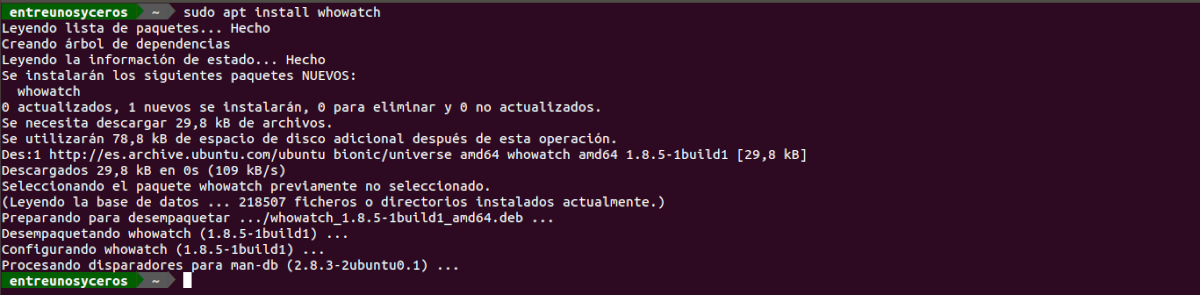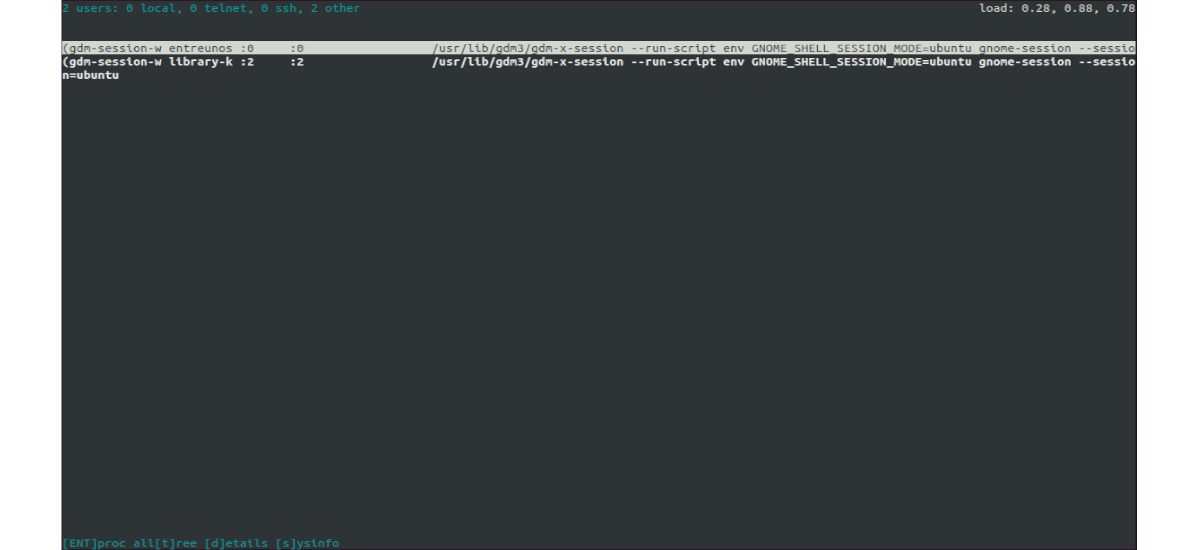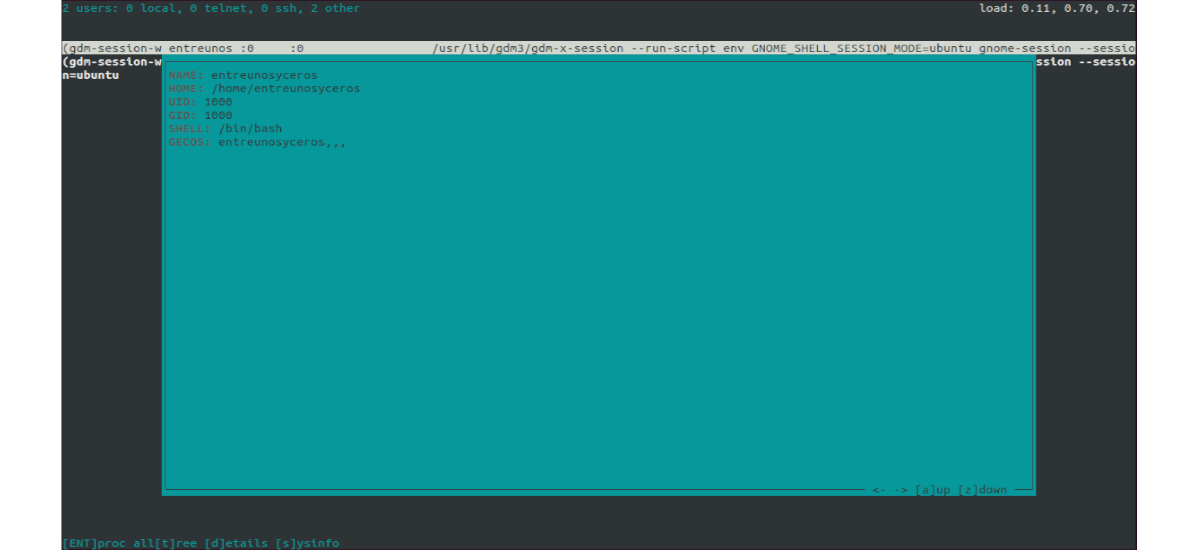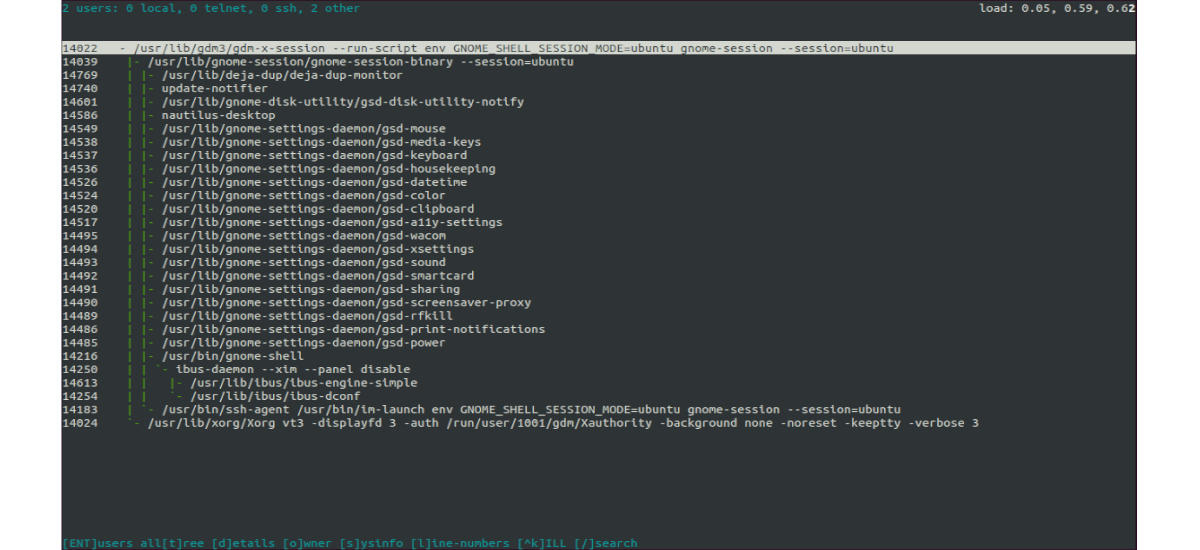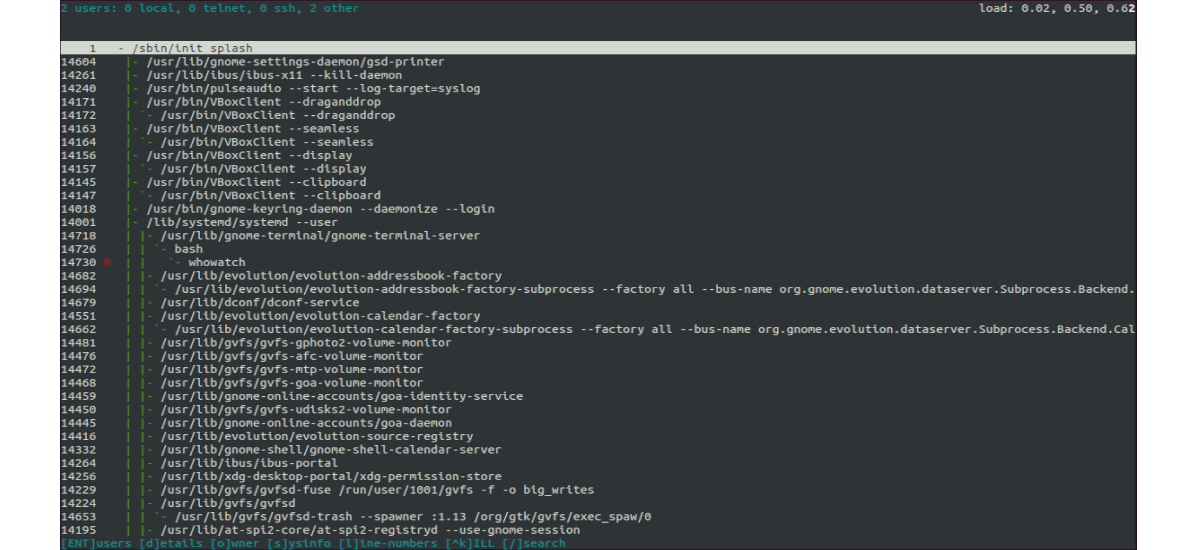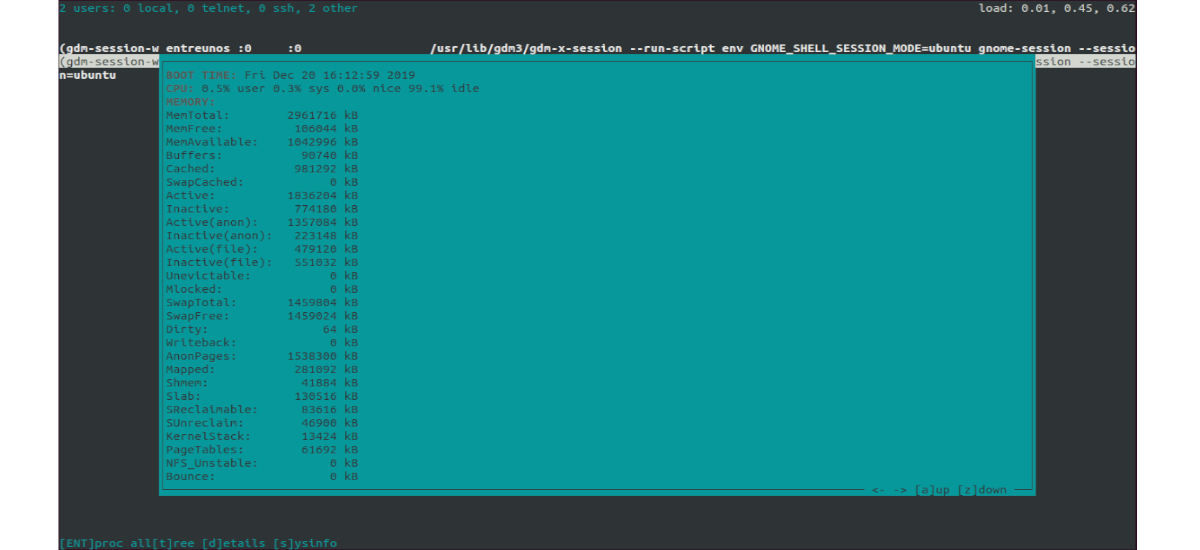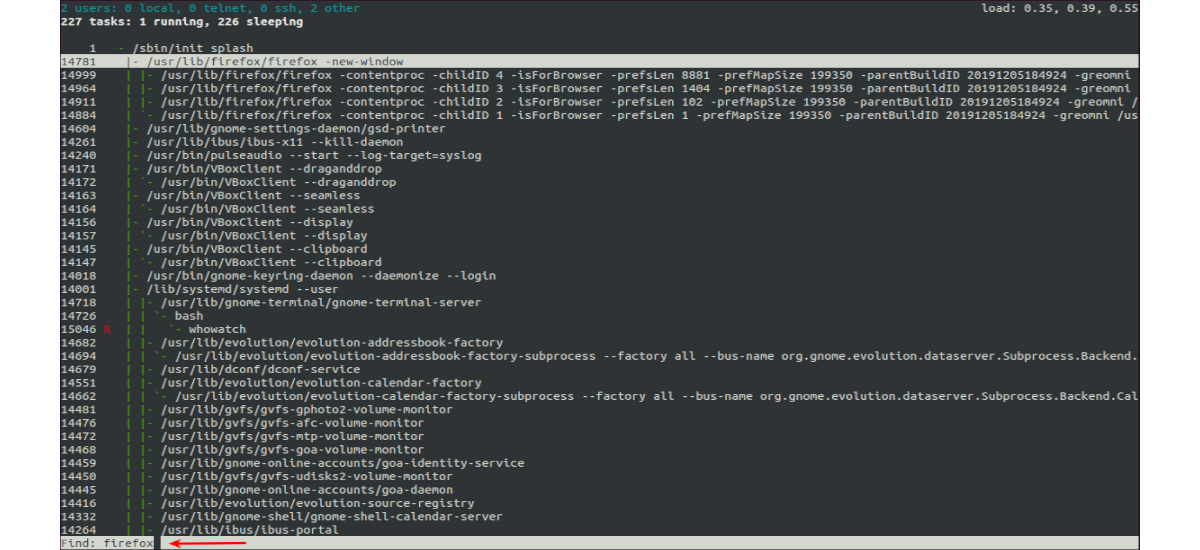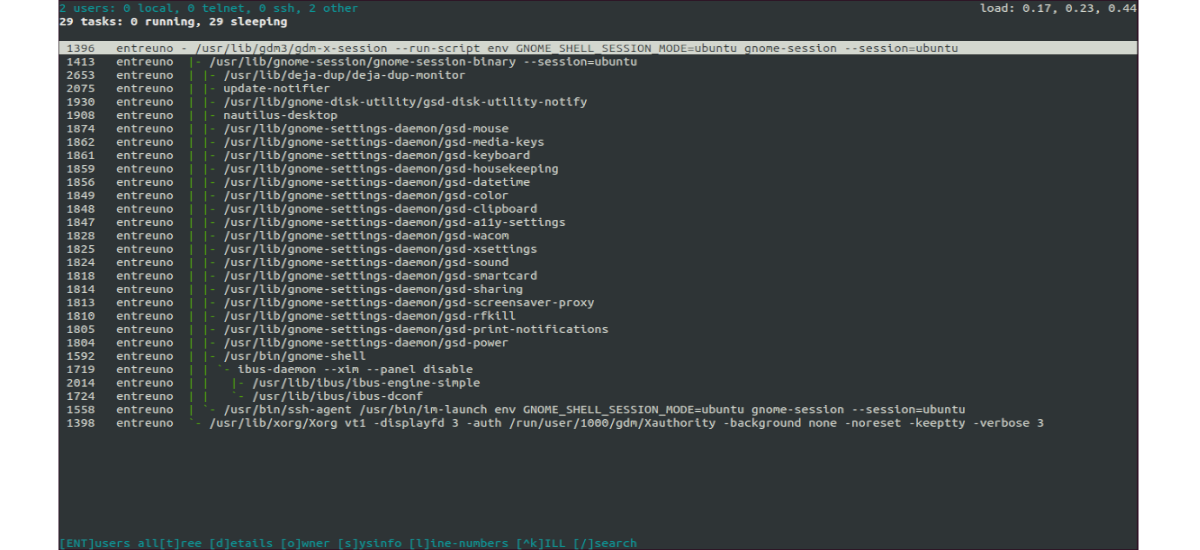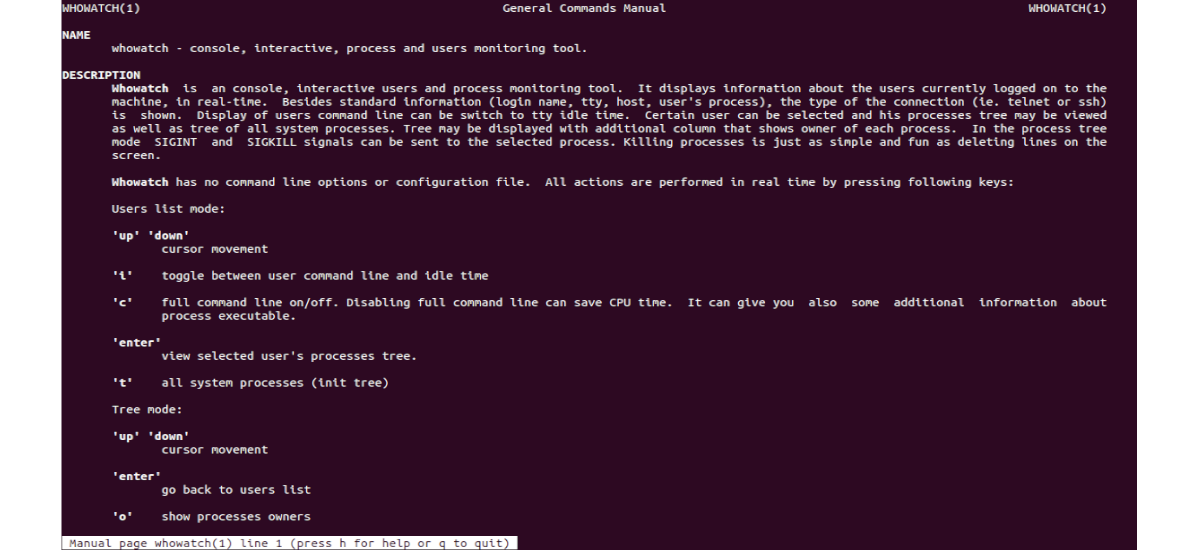W następnym artykule przyjrzymy się czemu. To jest interaktywny, prosty i łatwy w użyciu program wiersza poleceń, za pomocą którego możemy monitorować procesy i użytkowników w systemie Gnu / Linux. Pokaże nam, kto zalogował się do systemu i co robi w tym konkretnym momencie. Robi to w podobny sposób jak „w '.
Program nas pokaże całkowitą liczbę użytkowników w systemie oraz liczbę użytkowników według typu połączenia. Dodatkowo pokaże nam również czas aktywności systemu oraz informację o loginie użytkownika.
W przypadku, gdy są różni użytkownicy, będziemy mogli w szczególności wybrać jednego z nich i zobaczyć jego drzewo procesów. Aby wejść w trybie drzewa procesów możemy wysłać znaki SIGINT i SIGKILL do wybranego procesu.
Kim jest interaktywne narzędzie podobne do ncurses który pokaże nam w terminalu informacje o użytkownikach aktualnie podłączonych do maszyny w czasie rzeczywistym. Oprócz standardowych informacji (nazwa logowania, tty, host, proces użytkownika), pokaże nam również rodzaj połączenia (czyli telnet lub ssh).
W interfejsie będziemy mogli wybrać konkretnego użytkownika, aby zobaczyć jego drzewo procesów, a także drzewo wszystkich procesów systemowych. Drzewo można wyświetlić z dodatkową kolumną pokazującą właściciela każdego procesu.
Zainstaluj Whowatch na Ubuntu
Program Whowatch można łatwo zainstalować z domyślnych repozytoriów używając menedżera pakietów naszej dystrybucji Ubuntu. Wystarczy otworzyć terminal (Ctrl + Alt + T) i wpisać polecenia:
sudo apt update; sudo apt install whowatch
Po zakończeniu instalacji wszystko, co musisz zrobić, to napisać co tam w wierszu poleceń, aby zobaczyć następny ekran.
whowatch
Niektóre opcje dostępne w Whowatch
Wśród różnych opcji, które ten program terminalowy oferuje użytkownikom, możemy znaleźć:
Wyświetl szczegóły konkretnego użytkownika. Będziemy musieli po prostu zaznaczyć użytkownika za pomocą Strzałki w górę i w dół do nawigacji po liście użytkowników. Gdy dotrzesz do użytkownika, który nas interesuje, będziemy musieli nacisnąć klawisz 'do aby wyświetlić informacje o użytkowniku, jak pokazano na powyższym zrzucie ekranu.
do przeglądać drzewo procesów użytkownika, nie będzie więcej niż nacisnąć klawisz Intro po zaznaczeniu użytkownika to nas interesuje.
do zobacz wszystkie drzewa procesów systemu, będzie to konieczne nacisnąć klawisz 't '.
Możesz również wyświetlić informacje o systemie, naciskając klawisz 's".
Używając klawisza „/" będziemy mogli szukaj otwartego procesu. Znalazłeś interesujący nas proces, możesz nacisnąć klawisz 'do dostać przetwarzać informacje w pytaniu
Naciśnięcie klawisza 'o" możesz zobacz użytkownika, który jest właścicielem każdego procesu.
z Ctrl-I wyślemy sygnał INT do wybranego procesu.
Ctrl-K wysyła sygnał KILL do wybranego przez nas procesu.
do uzyskać więcej informacji na temat korzystania z tego programu, możesz zapoznać się ze stroną podręcznika co tam jak pokazano poniżej:
man whowatch
Dziś tego typu narzędzia nie są niczym nowym, ponieważ istnieje wiele zmian, które pozwalają nam kontrolować każdy z tych elementów, ponieważ ważne jest, abyśmy centralnie zarządzali zarówno użytkownikami, jak i procesy. W ten sposób jest poszukiwany wiedzieć, którzy użytkownicy mają uprawnienia do sprzętu, które są aktywne i które procesy są wykonywane, ze względów wsparcia lub kontroli.
Bez wątpienia dzięki temu prostemu narzędziu będziemy mogli wiedzieć w czasie rzeczywistym wszystko, co dzieje się z użytkownikami i procesami naszych zespołów. Krótko mówiąc, pozostaje tylko to powiedzieć whowatch to proste i łatwe w użyciu interaktywne narzędzie wiersza poleceń w systemie Gnu / Linux.